To Do 是與 Outlook 整合的智慧清單應用程式,可讓您規劃一天,並在清單間組織工作。 如果您想要將工作指派給其他人,您可以共用工作所在的清單,然後該人員會在您標記工作時看到該工作。 您可以在工作清單中新增任意數量的工作。
若要開始使用,請開啟 Outlook,然後選取 [To Do#x1] 。
建立新工作清單
除了預設和智慧型手機工作清單之外,您還可以建立和管理其他清單來組織工作。
-
在工作清單底部,選取 [ 新增列表]。
-
輸入新清單的名稱。
-
按 Enter 以儲存您的新清單。
-
您可以分享、 複製、 列印或 刪除 清單。 在工作清單列中,長按 (或以滑鼠右鍵按兩下) 清單以查看可用的選項。 請注意,如果您刪除清單,將無法復原清單。
![長按 (或以滑鼠右鍵按兩下) 清單以開啟 [共用] 選項、[複製] 或 [列印清單]。](https://support.content.office.net/zh-tw/media/263eb305-6d6c-491f-9fb8-c3cc75ef87f1.png)
-
若 要重新命名清單,請選取清單以開啟其工作,然後選取 [列表選項] 功能表 。
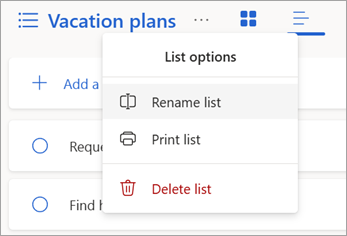
關於預設和智慧型手機清單
[ To Do ] 頁面包含預設的工作清單,以及選用的智能清單,以及您建立的任何工作清單。 在 [待辦事項 設定] 中顯示或隱藏清單。
從 [ 我的一天 ] 或您的任何清單中選取任何工作的詳細數據,即可檢閱其詳細數據。
-
[我的一天 ] 是一份智慧型清單,可協助您追蹤今天要完成的工作。 [我的一天] 工作清單會每天填入當天到期的工作,且尚未標示為已完成。 以滑鼠右鍵按兩下工作並選擇 [ 新增至我的一天],或將工作從任何其他工作清單拖曳到 [我的一天],即可將現有工作新增至 [我的一天]。 [我的一天] 中顯示的工作會保留在其原始清單中。
-
建議 是您可能會想要新增至 [我的一天] 的工作。 其中包括今天或未來到期、逾期、先前移至 [我的一天] 但尚未完成的工作,或可能與開始工作相關的工作。 若要查看建議的工作,請移至 [ 我的一天],然後選取 [建議] 。 選取工作的下一個 [+新增至我的一天],將任何工作新增到 [我的一天]。 選 取 [關閉 ] 以關閉 [建議] 窗格。
-
-
[重要] 是一份智慧型清單,其中包含您已標示為重要的工作。 您可以選取 [將工作標示為重要/移除重要性],開啟或關閉工作的重要性。
-
[已規劃 ] 是一份智能清單,其中包含含有提醒或到期日的工作,而且尚未標示為完成。 您所建立的工作如果有提醒或到期日,都會自動出現在此清單中。 將工作新增到這份清單的唯一方式,是指派提醒或到期日給現有的工作。
-
[全部 ] 是智慧清單,顯示所有未標示為已完成的工作。
-
[已完成 ] 是一份智慧清單,顯示您已標示為已完成的工作。
-
[指派給我 ] 是一份智慧清單,顯示 Planner 中指派給您的所有工作。
-
[工作 ] 是儲存新工作的預設清單。
-
[已標幟的電子郵件 ] 為選用清單。 開啟時,您在 [郵件] 中標幟的郵件會複製到 [已標幟的電子郵件] 清單做為工作。 您可以在已連線的應用程式 > [待辦事項設定 ] 中開啟或關閉 [已標幟的電子郵件] 清單。 [已標幟的電子郵件] 列表僅適用於由Microsoft託管的帳戶,例如結尾為 Outlook.com、Hotmail.com 或 Live.com 的帳戶,或來自由Microsoft託管的自定義網域。
提示: 如果您還沒準備好要在未來開始進行到期的工作,您可以設定提醒,提醒您準備好開始處理該工作。 若要新增提醒,請選取工作,然後選取 [提醒我] 。 若要深入瞭解,請參閱 在 Outlook 中使用 To Do 管理工作。
在清單之間移動工作
無論您在 Outlook 中的哪個位置,都可以將工作移到新清單。 如果您沒有看到您的工作,請選取導覽列中的 [ 我的一天 ![[我的一天] 圖示](https://support.content.office.net/zh-tw/media/9b5c9302-0aa1-4fc6-aa7b-134344cbdd32.png)
-
長按 (或以滑鼠右鍵按兩下) 以存取操作選單。
-
選取 [將工作移至...
-
選擇您要將工作移至的清單。
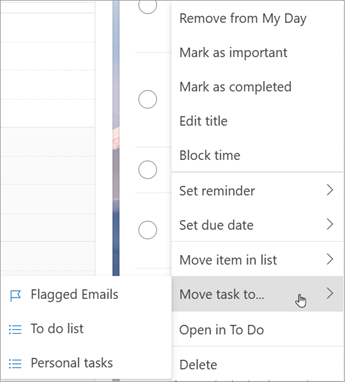
共用工作清單 (機器翻譯)
共用清單可讓您輕鬆地將工作指派給其他人。 您無法共享個別工作,但可以共用您建立的工作清單。 您可以從該處將工作指派給共用清單的人員。 您可以透過共享圖示識別共享清單。
-
移至 To Do#x1
-
長按 (或以滑鼠右鍵按兩下) 您要共用的工作清單,然後選取 [共用清單]。
-
選 取 [建立邀請連結]。
![當您選取 [共享清單] 時,To Do 會建立邀請連結來傳送給其他人。](https://support.content.office.net/zh-tw/media/9cbdbbb1-6159-4e1c-8c1c-b0fc08fb72a1.png)
-
選 取 [複製連結]。
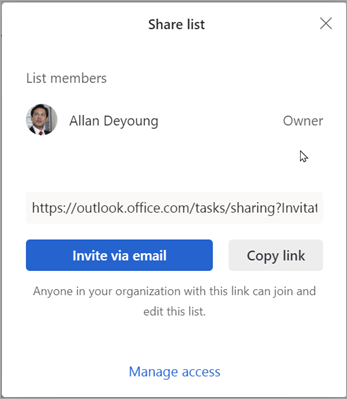
-
選 取 [透過電子郵件邀請 ] 以建立含有邀請連結的新 Outlook 郵件,或 選取 [複製連結 ] 以貼上並以其他方式共用。
附註: 您可以將連結傳送給任何人,但只有擁有 Microsoft帳戶 的人員才能連線到共用清單。
共用工作清單之後,您可以長按 (或以滑鼠右鍵按兩下) ,然後選取 [ 共享選項 ] 以再次取得邀請連結。 選取 [共享選項] ,然後選取 [ 更多選項 ] 以停止共用清單,或防止尚未加入清單的人員加入。
限制此清單的存取權:如果您開啟此切換開關,邀請鏈接將無法再運作,而且其他人也無法加入此清單。 如果您決定日後允許存取,將會建立新的連結。
建立新工作清單
除了預設和智慧型手機工作清單之外,您還可以建立和管理其他清單來組織工作。
-
在工作清單底部,選取 [ 新增列表]。
-
輸入新清單的名稱。
-
按 Enter 以儲存您的新清單。
-
您可以分享、 複製、 列印或 刪除 清單。 在工作清單列中,長按 (或以滑鼠右鍵按兩下) 清單以查看可用的選項。 請注意,如果您刪除清單,將無法復原清單。
![長按 (或以滑鼠右鍵按兩下) 清單以開啟 [共用] 選項、[複製] 或 [列印清單]。](https://support.content.office.net/zh-tw/media/263eb305-6d6c-491f-9fb8-c3cc75ef87f1.png)
-
若 要重新命名清單,請選取清單以開啟其工作,然後選取 [列表選項] 功能表 。
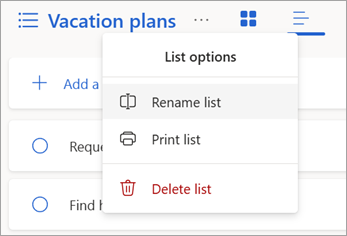
關於預設和智慧型手機清單
[ To Do ] 頁面包含預設的工作清單,以及選用的智能清單,以及您建立的任何工作清單。 在 [待辦事項 設定] 中顯示或隱藏清單。
從 [ 我的一天 ] 或您的任何清單中選取任何工作的詳細數據,即可檢閱其詳細數據。
-
[我的一天 ] 是一份智慧型清單,可協助您追蹤今天要完成的工作。 [我的一天] 工作清單會每天填入當天到期的工作,且尚未標示為已完成。 以滑鼠右鍵按兩下工作並選擇 [ 新增至我的一天],或將工作從任何其他工作清單拖曳到 [我的一天],即可將現有工作新增至 [我的一天]。 [我的一天] 中顯示的工作會保留在其原始清單中。
-
建議 是您可能會想要新增至 [我的一天] 的工作。 其中包括今天或未來到期、逾期、先前移至 [我的一天] 但尚未完成的工作,或可能與開始工作相關的工作。 若要查看建議的工作,請移至 [ 我的一天],然後選取 [建議] 。 選取工作的下一個 [+新增至我的一天],將任何工作新增到 [我的一天]。 選 取 [關閉 ] 以關閉 [建議] 窗格。
-
-
[重要] 是一份智慧型清單,其中包含您已標示為重要的工作。 您可以選取 [將工作標示為重要/移除重要性],開啟或關閉工作的重要性。
-
[已規劃 ] 是一份智能清單,其中包含含有提醒或到期日的工作,而且尚未標示為完成。 您所建立的工作如果有提醒或到期日,都會自動出現在此清單中。 將工作新增到這份清單的唯一方式,是指派提醒或到期日給現有的工作。
-
[全部 ] 是智慧清單,顯示所有未標示為已完成的工作。
-
[已完成 ] 是一份智慧清單,顯示您已標示為已完成的工作。
-
[指派給我 ] 是一份智慧清單,顯示 Planner 中指派給您的所有工作。
-
[工作 ] 是儲存新工作的預設清單。
-
[已標幟的電子郵件 ] 為選用清單。 開啟時,您在 [郵件] 中標幟的郵件會複製到 [已標幟的電子郵件] 清單做為工作。 您可以在已連線的應用程式 > [待辦事項設定 ] 中開啟或關閉 [已標幟的電子郵件] 清單。 [已標幟的電子郵件] 列表僅適用於由Microsoft託管的帳戶,例如結尾為 Outlook.com、Hotmail.com 或 Live.com 的帳戶,或來自由Microsoft託管的自定義網域。
提示: 如果您還沒準備好要在未來開始進行到期的工作,您可以設定提醒,提醒您準備好開始處理該工作。 若要新增提醒,請選取工作,然後選取 [提醒我] 。 若要深入瞭解,請參閱 在 Outlook 中使用 To Do 管理工作。
在清單之間移動工作
無論您在 Outlook 中的哪個位置,都可以將工作移到新清單。 如果您沒有看到您的工作,請選取導覽列中的 [ 我的一天 ![[我的一天] 圖示](https://support.content.office.net/zh-tw/media/9b5c9302-0aa1-4fc6-aa7b-134344cbdd32.png)
-
長按 (或以滑鼠右鍵按兩下) 以存取操作選單。
-
選取 [將工作移至...
-
選擇您要將工作移至的清單。
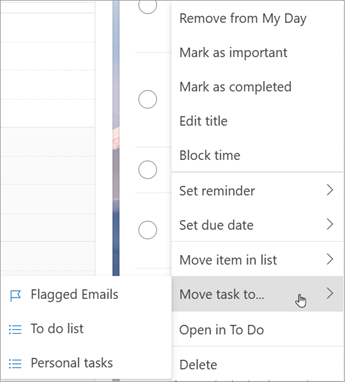
共用工作清單 (機器翻譯)
共用清單可讓您輕鬆地將工作指派給其他人。 您無法共享個別工作,但可以共用您建立的工作清單。 您可以從該處將工作指派給共用清單的人員。 您可以透過共享圖示識別共享清單。
-
移至 To Do#x1
-
長按 (或以滑鼠右鍵按兩下) 您要共用的工作清單,然後選取 [共用清單]。
-
選 取 [建立邀請連結]。
![當您選取 [共享清單] 時,To Do 會建立邀請連結來傳送給其他人。](https://support.content.office.net/zh-tw/media/9cbdbbb1-6159-4e1c-8c1c-b0fc08fb72a1.png)
-
選 取 [複製連結]。
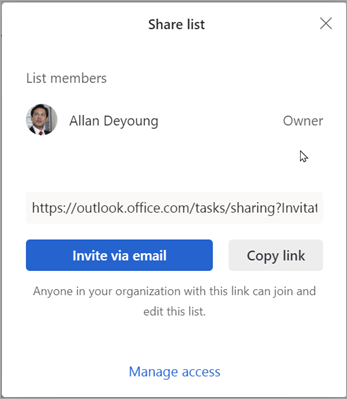
-
選 取 [透過電子郵件邀請 ] 以建立含有邀請連結的新 Outlook 郵件,或 選取 [複製連結 ] 以貼上並以其他方式共用。
附註: 您可以將連結傳送給任何人,但只有擁有 Microsoft帳戶 的人員才能連線到共用清單。
共用工作清單之後,您可以長按 (或以滑鼠右鍵按兩下) ,然後選取 [ 共享選項 ] 以再次取得邀請連結。 選取 [共享選項] ,然後選取 [ 更多選項 ] 以停止共用清單,或防止尚未加入清單的人員加入。
限制此清單的存取權:如果您開啟此切換開關,邀請鏈接將無法再運作,而且其他人也無法加入此清單。 如果您決定日後允許存取,將會建立新的連結。










